Telegramda Ses Kaydetmek İçin Mikrofon Nasıl Değiştirilir?
Telegram'da Ses Kaydetmek İçin Mikrofonu Değiştirin
Sesli mesajlar açık Telegram iletişimi daha kişisel bir şekilde deneyimlemenizi sağlar. Ancak kullandığınız mikrofon kaliteyi etkiler. Mikrofonunuzu değiştirerek Telegram sesli mesajlarınızı nasıl iyileştireceğiniz aşağıda açıklanmıştır:
Mevcut Mikrofonunuzu Kontrol Edin
İlk olarak, son şarkıları dinleyin sesli mesajlar. Kulağa net ve doğal geliyorlar mı? Aşırı arka plan gürültüsü var mı? Sesin kalitesi düşükse mikrofonunuzu yükseltmeyi düşünün. Şimdi Yeni Bir Mikrofon Seçme zamanı. Yeni mikrofonunuzda nelere dikkat etmelisiniz?
- Tip: Her biri kendi güçlü yönlerine sahip farklı mikrofon türleri mevcuttur. Kondansatör mikrofonlar, hassasiyetleri ve yüksek kaliteli ses üretimi ile tanınırken, dinamik mikrofonlar dayanıklıdır ve gürültülü ortamlarda iyi performans gösterir. Elektret kapasitif mikrofonlar, kompakt boyutları ve makul performansları nedeniyle genellikle akıllı telefonlarda ve dizüstü bilgisayarlarda bulunur.
- Bağlantı: Mikrofonların cihazınıza nasıl bağlandığına gelince, iki ana seçenek vardır: USB veya analog. USB mikrofonlar doğrudan bilgisayarınızın USB bağlantı noktasına takılır. Kurulumu ve kullanımı çok kolay! Analog mikrofonlar ise bazı cihazlara bağlanmak için bir adaptöre ihtiyaç duyabilir. Ancak bazı insanlar analogun daha iyi ses kalitesi sağladığını düşünüyor. Bu nedenle, USB mikrofonlar daha kullanışlıdır, analog ise daha iyi ses sağlar. İhtiyaçlarınız için en uygun olanı seçin!
- Yönlülük: Mikrofonlar çeşitli yönlü modellerde gelir. Kardioid gibi, çok yönlü ve çift yönlü.
İşte her birinin basit bir dökümü:
- Kardiyot mikrofonlar sesi esas olarak önden alır. Tek bir kaynağa odaklanmak için iyi.
- Çok yönlü mikrofonlar her yerden ses alır. Daha sürükleyici bir kayıt için geçerlidir.
- Çift yönlü mikrofonlar önden ve arkadan çekim yapar. İki kişiyle yapılan röportajlar için harika.
Seçtiğiniz model, neyi ve nerede kaydettiğinize bağlıdır. Kayıt ihtiyaçlarınıza ve ortamınıza en uygun olanı seçin!
- Bütçe: Mikrofonlar için fiyat aralığı büyük ölçüde değişir. Üst düzey mikrofonlar olağanüstü ses kalitesini desteklerken, iyi performans sunan bütçe dostu seçenekler de vardır.
- Aksesuarlar: Bazı mikrofonlar, pop filtreleri (patlayıcı sesleri azaltmak için) ve şok yuvaları (titreşimleri en aza indirmek için) gibi aksesuarlarla birlikte gelir. Bunlar, kayıt kalitesini daha da iyileştirebilir.
Telegram'da Mikrofon Ayarınızı Değiştirin
Artık yeni mikrofonunuzu aldığınıza göre, mikrofonu Telegram'da ses kaydı için değiştirmek üzere şu adımları izleyin:
1 Adım: Telegram'ı açın ve Ayarlar'a gidin
Telegram uygulamasını cihazınızda başlatın veya masaüstünüzde açın. Ayarlar menüsünü arayın. Cep telefonunda, sol üst köşedeki üç yatay çizgiye dokunun ve “Ayarlar” Masaüstü uygulamasında, sol alt köşede bulunan “Ayarlar” seçeneğine tıklayın.
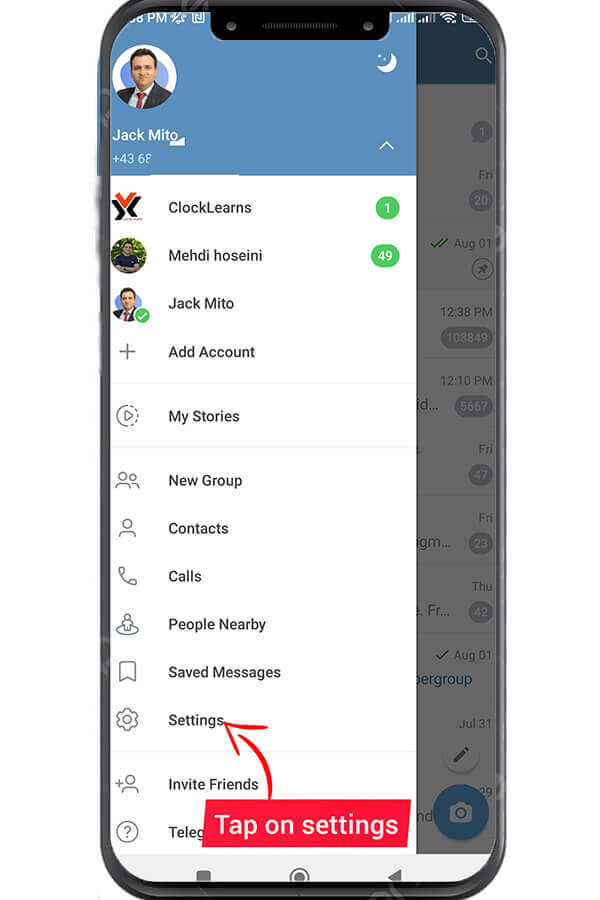
2 Adım: Sohbet Ayarlarına Erişin
Ayarlar menüsünde, “ öğesini bulun ve seçin.Konuşma Ayarları" seçenek. Bu sizi sohbet arayüzünüzde çeşitli değişiklikler yapabileceğiniz bir alt menüye götürecektir.
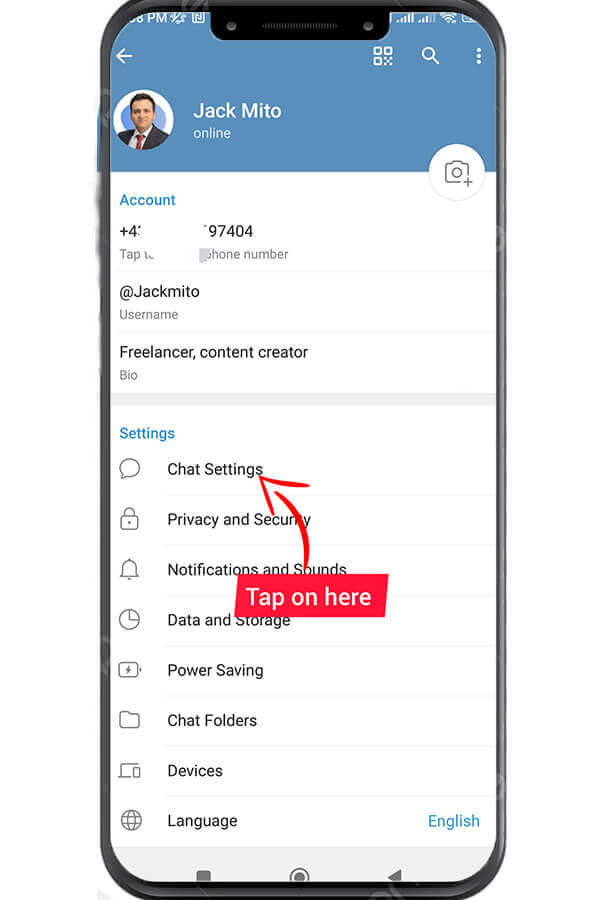
3 Adım: Sesli mesajlar için bir mikrofon seçin
Sohbet Ayarları menüsünde “Sesli mesajlar için mikrofon" seçenek. Arka plan seçeneklerini açmak için üzerine dokunun veya tıklayın.
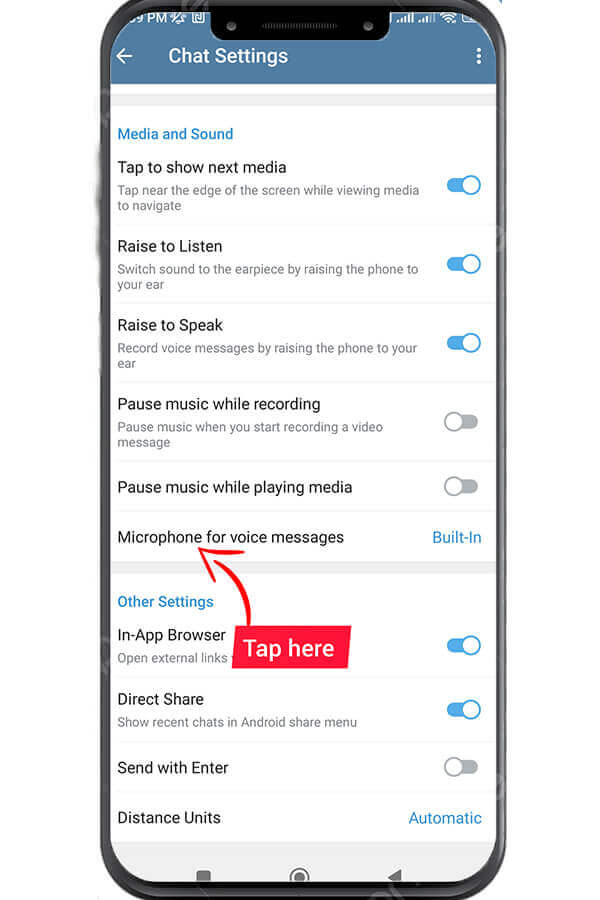
4 Adım: Bir kulaklığınız varsa, kulaklık seçeneğini veya Yeni Mikrofon Seç'i seçebilirsiniz.
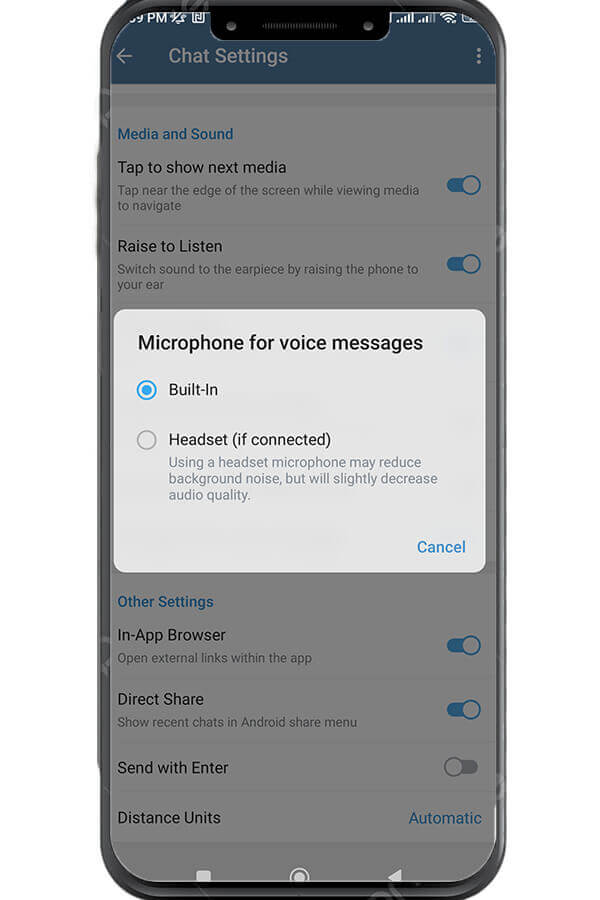
5 Adım: Deneme Kaydı
Sesli mesajı göndermeden önce, yeni mikrofonun doğru çalıştığından ve istenen ses kalitesini ürettiğinden emin olmak için bir deneme kaydı yapın.
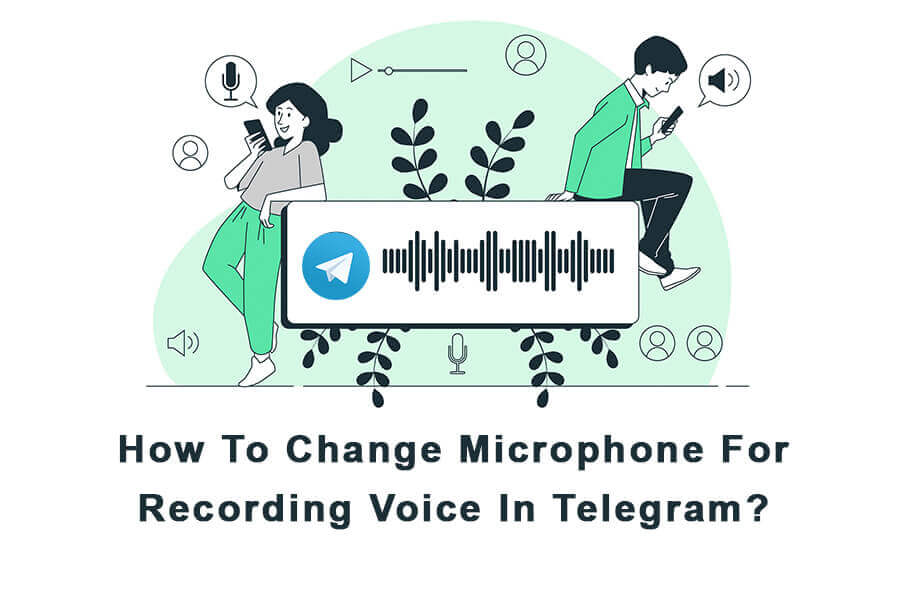
Sonuç:
Telegram'da ses kaydı için mikrofonun nasıl değiştirileceğini anlattık. Artık sesli mesajlarınız geliştirilmiş bir mikrofon kullanacak. Biraz kurulumla, Telgraf sohbetleri tonunuzu ve kişiliğinizi çok daha iyi aktaran bir ses. Tamamen yeni bir şekilde bağlantı kurmanın keyfini çıkarın!
